Kuinka lisätä siveltimiä Photoshopiin
Photoshopin(Photoshop) sivellintyökalun ytimenä on piirtää viivoja ja muotoja kuvioihisi vedoilla. Photoshop -siveltimien avulla voit luoda mitä tahansa erilaisista kuvioista ja tekstuureista ja jopa muuttaa kuviesi valaistusta.
Photoshopissa(Photoshop) on sisäänrakennettu siveltimiä, joilla voit lisätä valokuviin erikoistehosteita. Se on kuitenkin niukka valikoima, jossa on vain muutama yleinen tyyli. Jos haluat enemmän vaihtoehtoja, voit lisätä siveltimiä Photoshopiin(Photoshop) ja ladata ne kolmansien osapuolien sivustoilta. Näin voit lisätä ja asentaa siveltimiä ja käyttää niitä Photoshopissa(Photoshop) .

Kuinka lisätä siveltimiä Photoshopiin
Näet asennetut siveltimesi valitsemalla Sivellin työkalun(Brush tool) vasemmalla olevasta Työkalut-paneelista . (Tools Panel)Napsauta hiiren kakkospainikkeella(Right-click) mitä tahansa asiakirjan sisällä avataksesi Sivellinasetukset(Brush Options ) - ikkunan. Valitse sitten rataskuvake avataksesi täyden luettelon siveltimistä.
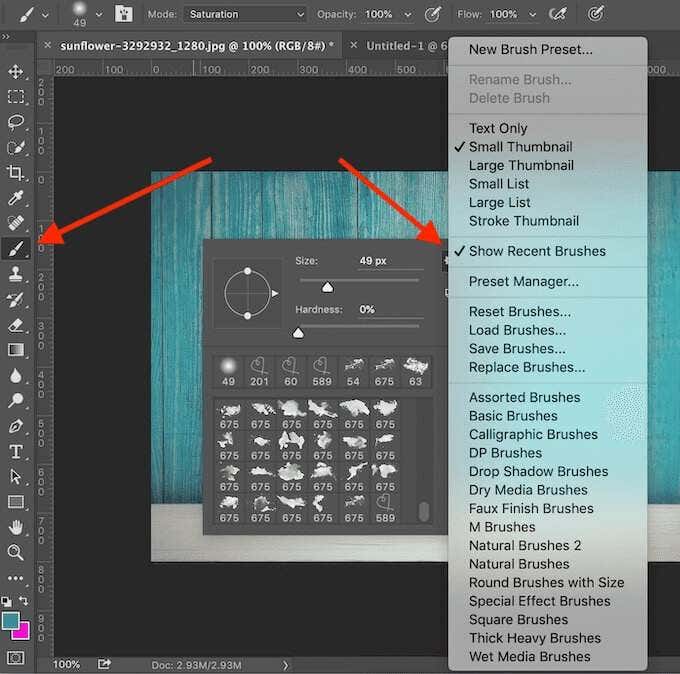
Jos esiasetetut siveltimet eivät riitä sinulle, voit aina ladata ja asentaa omasi. Adobe Photoshopin(Adobe Photoshop) avulla voit lisätä uusia siveltimiä muotojen, kuvioiden, erilaisten rakenteiden ja muun lisäämiseksi.
Mistä löytää siveltimiä Photoshopille
Monet sivustot tarjoavat ilmaisia Photoshop -siveltimiä, jotka voit ladata ja asentaa. Ole kuitenkin varovainen ja lataa ne vain luotettavista lähteistä estääksesi haittaohjelmat(prevent malware) esiasetuksissa.

Joitakin suosittuja lähteitä Photoshopin(Photoshop) siveltimien hankkimiseen ovat Brusheezy , My Photoshop Brushes ja DeviantArt . Jos et halua kuluttaa muutamaa taalaa, voit löytää suuren valikoiman siveltimiä Creative Marketista(Creative Market) .
Kuinka asentaa siveltimet Photoshopiin
Kun olet valinnut tiedoston siveltimillä, lataa se tietokoneellesi. Jos se on zip-tiedosto, pura tiedoston sisältö. Löydät uuden kansion, joka sisältää useita tiedostoja, ja yhdellä niistä on .ABR -tunniste .

- Avaa Adobe Photoshop.
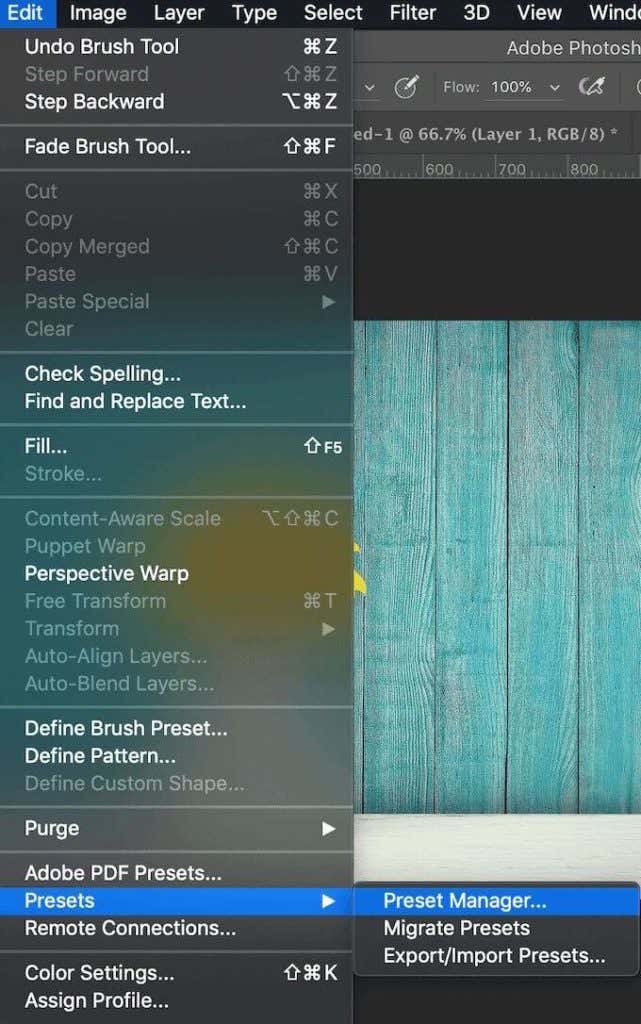
- Voit joko vetää .ABR- sivellintiedoston suoraan Photoshop -työikkunaan tai seurata polkua Muokkaa(Edit) > Esiasetukset(Presets) > Esiasetusten hallinta(Preset Manager) .
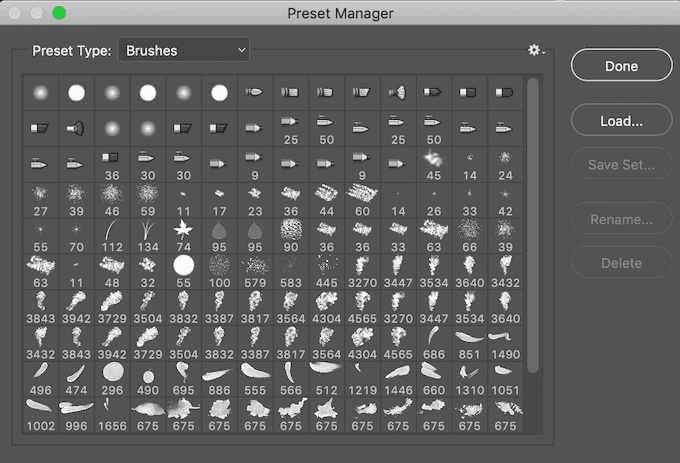
- Valitse Lataa(Load) ja valitse manuaalisesti .ABR- tiedosto tietokoneeltasi lisätäksesi siveltimesi.
Photoshop 2020 : ssa vaiheet vaihtelevat. Asenna siveltimesi Photoshop 2020 :een avaamalla Harjat(Brushes) - ikkuna ja seuraamalla polkua Asetukset(Settings) > Tuo siveltimet(Import Brushes) > Lataa(Load) . Valitse sitten .ABR- tiedosto lisätäksesi siveltimesi.
Voit lisätä Photoshopiin niin monta sivellintä kuin haluat. Kun ne on lisätty, voit käyttää niitä Sivellinasetukset(Brush Options ) -ikkunassa näytön yläreunassa olevan Asetukset-palkin Ohjauspaneelin(Options bar Control panel) pudotusvalikon nuolen alla .
Kuinka käyttää siveltimiä Photoshopissa
Sivellintyökalun avulla voit luoda ainutlaatuisia kuvia(create unique images) ja projekteja Photoshopissa(Photoshop) . Jos olet aloittelija, tässä on joitain vinkkejä siitä, miten saat kaiken irti harjatyökalusta.
1. Käytä Brush Options -ponnahdusikkunaa(1. Use the Brush Options Pop-up Window)

Aloita siveltimiesi käsittely Photoshopissa(Photoshop) valitsemalla Brush Tool vasemmalla olevasta työkalupalkista. Kun olet valinnut työkalun, voit mukauttaa sitä Sivellinasetukset(Brush Options) - ikkunassa, jossa pääset täydelliseen luetteloon lataamistasi siveltimistä sekä muoto- ja kokovaihtoehdoista.
Tuo Sivellinasetukset näkyviin napsauttamalla hiiren kakkospainikkeella mitä tahansa asiakirjan sisällä tai (Brush) valitsemalla(Options) ylätyökalupalkin vasemmasta yläkulmasta avattavan valikon nuolen. Jos haluat muuttaa siveltimen vetojen kokoa, käytä Asetukset(Options) - ikkunan yläosassa olevaa Koko -liukusäädintä.(Size)
Jotkin harjat mahdollistavat myös Hardness - parametrin muuttamisen, mikä tekee siveltimen vetojen reunoista kovempia tai pehmeämpiä. Liu'uta merkki kokonaan oikealle saadaksesi siveltimesi selkeämmän ilmeen, tai pidä se liukusäätimen vasemmalla puolella luodaksesi pehmeän airbrush-efektin.
2. Käytä harjapaneelia (2. Use the Brush Panel )

Pääset lisäasetuksiin avaamalla sivellinpaneelin valitsemalla(Options) kuvakkeen oikealla olevasta ylätyökalupalkista avattavasta Sivellinasetukset-valikon nuolesta . (Brush) Kun säädät näitä yksittäisiä asetuksia, näet, kuinka kukin niistä vaikuttaa siveltimen vedosten lopulliseen ulkoasuun.
3. Käytä Brush Mode & Opacity & Flow -toimintoa(3. Use Brush Mode & Opacity & Flow)

Muita asetuksia, joita voit muuttaa siveltimiä käytettäessä, ovat tila(Mode) , peittävyys(Opacity) ja virtaus(Flow) . Ne sijaitsevat myös yläosassa samassa työkalupalkissa.
Opacity ja Flow toimivat yhdessä ja auttavat hallitsemaan siveltimen vetojen paksuutta.
Tila(Mode) on täsmälleen sama kuin Photoshopin (Photoshop)Tasojen(Layer) sekoitustilat , paitsi että muutokset vaikuttavat vain yksittäisiin siveltimenvetoihisi eivätkä koko kuvan tasoon.
4. Luo oma mukautettu siveltimesi(4. Create Your Own Custom Brush)
Vaikka siveltimien lataamiseen on paljon vaihtoehtoja ja sivustoja, oman siveltimen luominen voi olla helpompaa ja nopeampaa, jos kaipaat jotain tiettyä. Luo sivellin Photoshopissa(Photoshop) noudattamalla alla olevia ohjeita.
- Avaa uusi Photoshop-ikkuna.
- Valitse Sivellin-työkalu(Brush tool) ja piirrä mielessäsi oleva kärjen muoto.
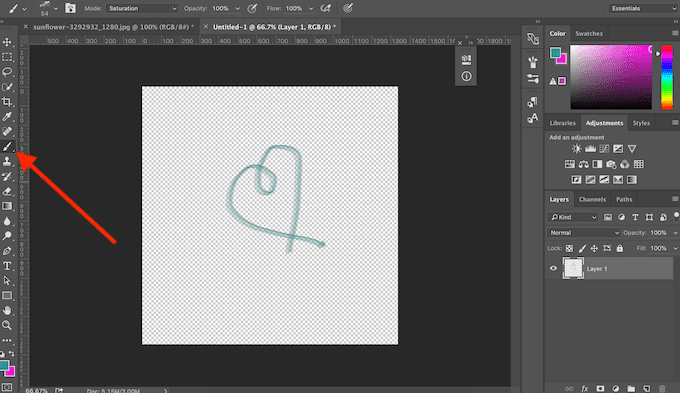
- Valitse Photoshopin valikosta Muokkaa( Edit) > Määritä siveltimen esiasetus .(Define Brush Preset)
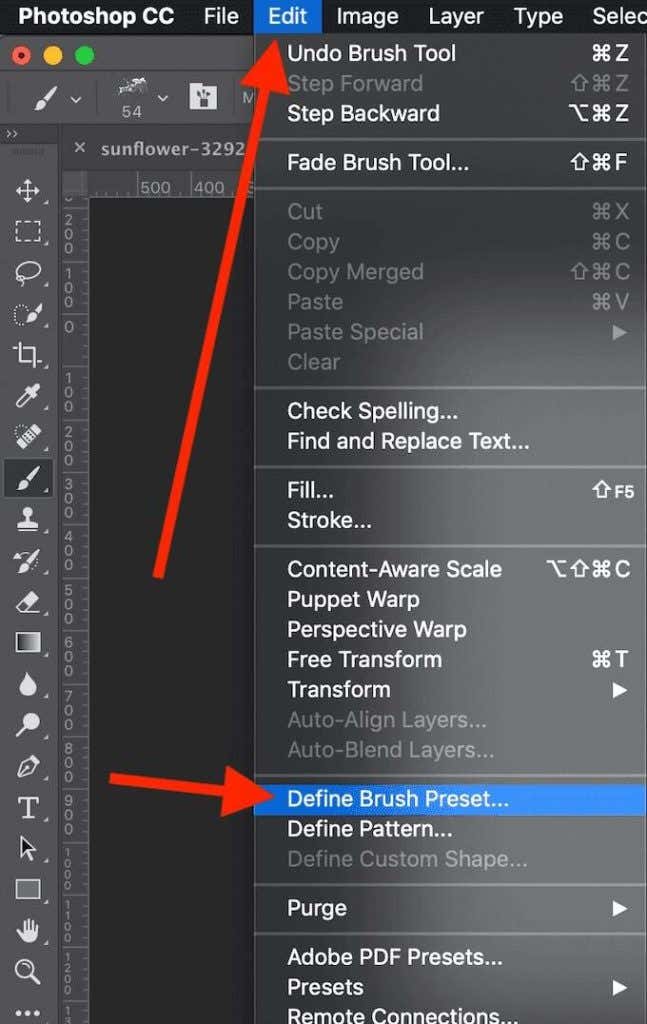
- Lisää mukautetulle laitteelle nimi ja tallenna se valitsemalla OK .

Mukautettu siveltimesi on nyt lisätty siveltimiesi luetteloon ja on valmis käytettäväksi.
Aika hallita siveltimiä Photoshopissa
Brush - työkalu sopii kaikille, jotka haluavat luoda omia kuvioita Photoshopissa(Photoshop) tai vain muokata kuviaan luovasti . (creative editing)Aivan kuten Photoshop-suodattimet(Photoshop filters) tai esiasetukset, siveltimet ovat helppokäyttöisiä, vaikka olisit täysin aloittelija. Voit kuitenkin todella muuttaa teoksiasi Photoshopissa(Photoshop) , jos kaivaat syvemmälle ja opit käyttämään siveltimiä(Brushes) ammattimaisella tasolla.
Käytätkö siveltimiä Photoshopissa(Photoshop) ? Mikä on suosikkisi uusien siveltimien hankkimiseen verkosta? Jaa (Share)Photoshop -kokemuksesi kanssamme alla olevassa kommenttiosiossa .
Related posts
Kirja-arvostelu - Windows 8 -käyttöopas
GIMP-laajennusten asentaminen: Käyttöopas
Google Chromen offline-asennusohjelman (erillinen) lataaminen
Poista käyttäjätilien valvonta (UAC) käytöstä tietylle sovellukselle
8 parasta teknistä ideaa itseeristyksen selvittämiseksi
Kuinka vaihtaa reitittimen SSID ja miksi sinun pitäisi
Chromebookin käyttäminen toisena näytönä
Kuinka rakentaa oma kannettava tietokone
Kuinka ladata video mistä tahansa verkkosivustosta
Kuinka luoda tiimi Microsoft Teamsissa
Luo Gmail-työpöytäsovellus näiden kolmen sähköpostiohjelman avulla
DDS-tiedostojen avaaminen Windows 10:ssä
Kuinka skannata useita sivuja yhdeksi PDF-tiedostoksi
Kuinka digitoida DVD
Kuinka korjata AirDrop, joka ei toimi iPhonesta Maciin
6 parasta kamera-asetusta kuukuville
Kuinka poistaa Windows-avain käytöstä
Poista ja asenna IE uudelleen Windows 7:ssä
Kuinka nähdä välimuistissa olevat sivut ja tiedostot selaimesta
Kuinka ottaa kuvakaappauksia Nintendo Switchillä
